Excel 2003电子表格练习
Excel2003习题集(含答案)

Excel 2003习题集(含答案)§4-1.1 Excel 2003概述一、单项选择题1、与Word 2003相比较,下列(D )是Excel 2003中所特有的。
A、标题栏B、菜单栏C、工具栏D、编辑栏2、Excel 2003编辑栏中不包括(C )。
A、名称框B、工具按钮C、函数框D、编辑区3、当在单元格中编辑数据或者公式时,名称框右侧的工具按钮区就会出现相应按钮,其中不包括(D )。
A、“取消”按钮B、“输入”按钮C、“插入函数”按钮D、“修改”按钮4、在Excel 2003“开始工作”共有(B )种任务窗格。
A、10B、11C、12D、135、在Excel 2003中,工作表编辑区最左上角的方框称为(A )。
A、“全选”按钮B、没用C、单元格D、“确认”按钮二、判断题1、在Excel 2003中,对工作表中的数据进行排序、分类汇总、统计和查询等操作属于Excel 的数据处理和数据分析功能。
(√)2、在Excel 2003中,每个工作表都有一个名称,即工作表标签,其初始名为Sheet1、Sheet2、Sheet3等。
(√)3、启动Excel 2003后,默认情况下系统自动打开“开始工作”任务窗格。
(√)4、在Excel 2003中,不可以直接在编辑区对当前单元格进行输入和编辑操作。
(×)§4-1.2 Excel 2003的基本操作一、单项选择题1、关于Excel 2003的工作簿和工作表,下列说法错误的是(C )。
A、工作簿(Book)就是Excel文件B、工作簿是由工作表组成的,每个工作簿都可以包含多个工作表C、工作表和工作簿均能以文件的形式存盘D、工作表(Sheet)是一个由行和列交叉排列的二维表格2、Excel的工作表纵向为列,每列用字母标识,称作列标。
横向为行,每行用数字标识,称作行号。
每个行列交叉部分称为(C )。
A、工作表B、工作簿C、单元格D、域3、在Excel 2003中,一个新工作簿可以包含(B )个工作表。
最新EXCEL2003练习题
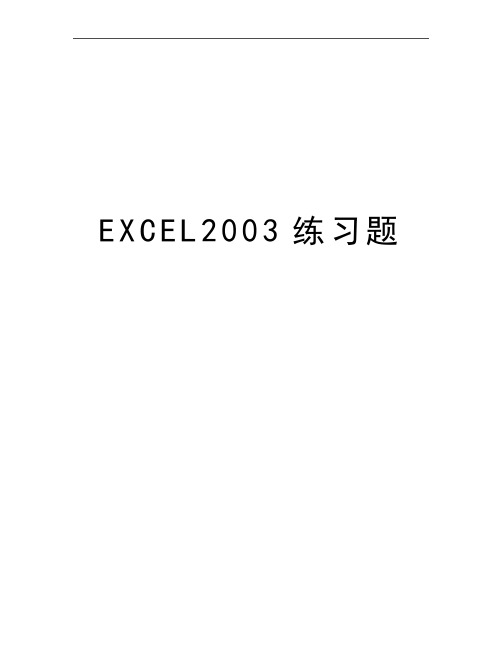
E X C E L2003练习题EXCEL2003练习题一、判断题1. 打开一个Excel文件就是打开一张工作表。
2. 在Excel 中,“跨列居中”与合并单元格然后再居中的效果是一样的。
3. 复制单元格内数据的格式可以用“复制+选择性粘贴”方法。
4. 在Excel 中,去掉某单元格的批注,可以使用“编辑”菜单的“删除”命令。
5. 在Excel 中,对单元格内数据进行格式设置,必须要选定该单元格。
6. 在Excel 的数据清单中,既可以在数据清单中输入数据,也可以在“记录单”中进行。
7. 在Excel 中,分割成两个窗口就是把文本分成两块后分别在两个窗口中显示。
8. 删除当前工作表的某列只要选定该列,按键盘中的Delete 键。
9. 用Excel的数据清单查找记录,需在“记录单”对话框中单击“条件”按钮,在“条件”对话框中设定查找条件,条件设定后,不会自动撤消。
要撤消已设定的条件,需利用“条件”对话框来清除。
10.Excel 中数据清单中的记录进行排序操作时,只能进行升序操作。
11.在对Excel中数据清单中的记录进行排序操作时,若不选择排序数据区,则不进行排序操作。
12.在对Excel 中数据清单中的记录进行排序操作时,若不选择排序数据区,则系统自动对该清单中的所有记录进行排序操作。
13.在Excel 中提供了对数据清单中的记录“筛选”的功能,所谓“筛选”是指经筛选后的数据清单仅包含满足条件的记录,其他的记录都被删除掉了。
14.Excel 中分类汇总后的数据清单不能再恢复原工作表的记录。
15.Excel 的工具栏包括标准工具栏和格式工具栏,其中标准工具栏在屏幕上是显示的,但不可隐藏;而格式工具栏可以显示也可以隐藏。
16.利用Excel工作表的数据建立图表,不论是内嵌式图表还是独立式图表,都被单独保存在另一张工作表中。
17.Excel 的工作簿是工作表的集合,一个工作簿文件的工作表的数量是没有限制的。
Excel 2003电子表格综合练习

Excel 2003电子表格综合练习1.启动Excel2003,在工作表sheet1内输入如图7-19,并将sheet1重命名为成绩表;图7-19综合性练习基本数据2.利用函数计算出每位学生的总分和平均分(保留到整数位)。
3.根据平均分求出简评。
(平均分≥90 优秀,90<平均分≤85 良好,85<平均分≤75 及格,平均分<75 不及格)。
4.对成绩表进行单元格格式化:设置列标题内容水平居中对齐,字体为楷体、14号、加粗、加黄色底纹;工作表边框外框为黑色粗线,内框为黑色虚线。
5.将单科成绩在90分以上的成绩设置成加粗倾斜、灰色底纹。
6.根据成绩表中姓名、各科成绩产生一个簇状柱形图,作为新表插入,命名为图表。
其中图表标题为“学生成绩表”,X轴标题为“学生姓名”,Y轴标题为“分数”,图例显示在底部。
7.复制成绩表,将副本命名为排序表,对排序表进行排序,首先按“平均分”降序排列,总分相同时再按“姓名”降序排列。
8.复制成绩表,将副本命名为筛选表,在筛选表中筛选出计算机成绩在85~95分(包括85和95分)之间所有的学生记录。
9.复制成绩表,将副本命名为汇总表,在汇总表中汇总出各专业学生各门课程的平均分。
10.在成绩表中使用数据透视表统计出各专业男女生的人数和总分的平均值。
EXCEL操作题一在第一题建立的excel文档中建立以下内容:1、在sheet1中,建立一工作表,键入以下数据,并将sheet1更名为“学生成绩表”学号姓名平时成绩期末成绩总评分1007 王二小92 961004 李欢89 931002 刘红89 911005 成圆75.5 891001 张明56.3 601003 胡军54 591006 郭超71 57题目要求:1. 标题:在表格第一行插入标题行,标题为“学生成绩明细表”,字体设为“宋体”18磅,居中显示,颜色设为蓝色。
2. 表中各中文字段名设为“宋体”12磅,竖直、水平均居中,字体颜色为绿色。
EXCEL2003操作练习题
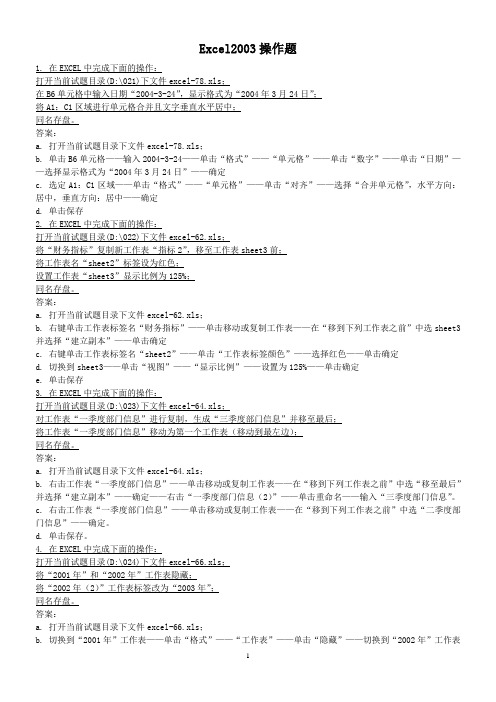
Excel2003操作题1. 在EXCEL中完成下面的操作:打开当前试题目录(D:\021)下文件excel-78.xls;在B6单元格中输入日期“2004-3-24”,显示格式为“2004年3月24日”;将A1:C1区域进行单元格合并且文字垂直水平居中;同名存盘。
答案:a. 打开当前试题目录下文件excel-78.xls;b. 单击B6单元格——输入2004-3-24——单击“格式”——“单元格”——单击“数字”——单击“日期”——选择显示格式为“2004年3月24日”——确定c. 选定A1:C1区域——单击“格式”——“单元格”——单击“对齐”——选择“合并单元格”,水平方向:居中,垂直方向:居中——确定d. 单击保存2. 在EXCEL中完成下面的操作:打开当前试题目录(D:\022)下文件excel-62.xls;将“财务指标”复制新工作表“指标2”,移至工作表sheet3前;将工作表名“sheet2”标签设为红色;设置工作表“sheet3”显示比例为125%;同名存盘。
答案:a. 打开当前试题目录下文件excel-62.xls;b. 右键单击工作表标签名“财务指标”——单击移动或复制工作表——在“移到下列工作表之前”中选sheet3并选择“建立副本”——单击确定c. 右键单击工作表标签名“sheet2”——单击“工作表标签颜色”——选择红色——单击确定d. 切换到sheet3——单击“视图”——“显示比例”——设置为125%——单击确定e. 单击保存3. 在EXCEL中完成下面的操作:打开当前试题目录(D:\023)下文件excel-64.xls;对工作表“一季度部门信息”进行复制,生成“三季度部门信息”并移至最后;将工作表“一季度部门信息”移动为第一个工作表(移动到最左边);同名存盘。
答案:a. 打开当前试题目录下文件excel-64.xls;b. 右击工作表“一季度部门信息”——单击移动或复制工作表——在“移到下列工作表之前”中选“移至最后”并选择“建立副本”——确定——右击“一季度部门信息(2)”——单击重命名——输入“三季度部门信息”。
EXCEL 2003 电子表格系统综合练习

Excel 2003电子表格系统综合练习一、单选题1.在Excel中,单元格地址是指()。
A.每个单元格B.每个单元格的大小C.单元格所在的工作表D.单元格在工作表中的位置2.在Excel 中,使单元格变为活动的单元格的操作是()。
A.将鼠标指针指向该单元格B.用鼠标单击该单元格C.在当前单元格键入该目标单元格地址D.不用操作,因为每一个单元格都是活动的3.在Excel中的某个单元格中输入文字,若要文字能自动换行,可利用“单元格格式”对话框的“()”选项卡,选择“自动换行”。
A.数字B.对齐C.图案D.保护4.在Excel 中,下面的输入能直接显示产生分数1/2的输入方法是()。
A.1/2 B.0.5C.0 1/2 D.2/45.在Excel的单元格内输入日期时、月、分隔符可以是()。
A.“/”或“-”B.“.”或“|”C.“/”或“\”D.“\”或“-”6.在Excel 中,将工作表Sheet4移动或复制到当前工作簿的Sheet1前面,可使用“()”菜单的“移动或复制工作表”命令。
A.文件B.编辑C.插入D.窗口7.在Excel 中,数据可以按图形方式显示在图表中,此时生成图表的工作表数据与数据系列相链接。
当修改工作表中这些数据时,图表()。
A.不会更新B.使用命令才能更新C.自动更新D.必须重新设置数据区域才更新8.在Excel工作表中,A5单元格的值小于60,则A3单元格为“不及格”,否则为“及格”,则A3单元格的公式可写为()。
A.= A5-60 B.=IF(A5<60,"不及格","及格")C.= A3 D.=IF(A5<60,"及格","不及格")9.在Excel 中,如果要修改计算的顺序,需把公式中首先计算的部分括在()。
A.圆括号内B.双引号内C.单引号内D.中括号内10.在Excel 中,设A1单元格内容为2000-3-1,A2单元格内容为5,A3单元格的内容为=A1+A2,则A3单元格显示的数据为()。
Excel2003操作练习题(府东)

Excel2003 操作练习题第1题建立一工作簿,命名为“输入数据练习”,保存在D盘“Excel2003操作练习”文件夹下(文件夹需新建)。
并在Sheet工作表中输入如下内容:在A1单元格中输入:中华人民共和国(楷体20号)以数字字符的形式在B1单元格中输入:88888888(宋体15号)在A2单元格中输入:12345678912345(宋体15号)在A3单元格中输入:2015/12/18 (黑体9号)并将此数据复制到A4、A5单元格中,A4显示为2015年12月18日,A5显示为星期五。
用填充功能在B1:B10单元格中输入:第1个、第2个、第3个……第10个(楷体25号)输入完成后自己设置单元格,使单元格中的数据都居中,且为最适合的行高和列宽。
第2题1.创建一新工作簿2.在“Sheet1”表中编制下列所示的销售统计表。
“山姆”超市第3季度洗衣机销售统计表2001年10月9日品牌单价七月八月九月销售量小计平均销量销售额小天鹅1500 58 86 63爱妻1400 64 45 47威力1450 97 70 46乐声1350 76 43 733.将该表的名称由“Sheet1”更为“洗衣机销售统计表”4.在该工作簿中插入一新工作表,取名为“销售统计表”5.将“洗衣机销售统计表”中的内容复制到“Sheet2”、“Sheet3”、“销售统计表”中6.在“洗衣机销售统计表”中,运用输入公式方法,求出各种品牌洗衣机的销售量小计、月平均销售量和销售额7.在“Sheet2”工作表中,先利用公式的输入方法,求出“小天鹅“的销售量小计、月平均销售量和销售额小计;再利用复制公式的方法,求出其余各品牌的销售量小计、月平均销售量和销售额8.在“Sheet3”工作表中,利用自动求和按钮,求出各品牌的销售量小计9.在“销售统计表”中,运用输入函数的方法,求出各种品牌洗衣机的销售量小计、月平均销售量10.在“Sheet3”工作表中,利用多区域自动求和的方法,求出各品牌的销售量的总和,并将计算结果存放在“B8”单元格中。
Excel 2003 电子表格练习题

Excel 2003 电子表格练习题Excel 2003 电子表格练习题一、选择题1(在 Excel文字处理时,强迫换行的方法是在需要换行的位置按( )键。
A)Enter B)Tab C)Alt+Enter D) Alt十Tab 2(在Excel中,公式的定义必须以( )符号开头。
A), B)^ C)/ D)S 3(启动Excel 2003的正确步骤是( )。
(1) 将鼠标移到“开始”菜单中的“程序”菜单项上,打开“程序”菜单;(2) 单击WINDOWS主窗口左下角的“开始”按钮,打开主菜单;(3) 单击菜单中的"Microsoft Excel";A)(1)(2)(3)、B)(2)(1)(3)C)(3)(1)(2)D)(2)(3)(1)4(可以退出Excel的方法是( )。
A) 单击“文件”菜单,再单击“关闭”命令B)单击“文件”菜单,再单击“退出”命令C)单击其他已打开的窗口 D)单击标题栏上的“一”按扭。
5(下列菜单中不属于Excel 2003窗口菜单的是( )。
A) 文件 B)编辑 C)查看 D) 格式 6(Excel 2003工作簿文件的缺省类型是( )。
A)TXT B)DOC C)WPS D)XLS 7(在Excel中,不能用( )的方法建立图表。
A)在工作表中插入或嵌入图表 B)添加图表工作表C)从非相邻选定区域建立图表 D) 建立数据库 8,下列关于Excel的叙述中,正确的是( )。
A)Excel工作表的名称由文件名决定 B)Excel允许一个工作簿中包含多个工作表C)Excel的图表必须与生成该图表的有关数据处于同一张工作表上D)Excel将工作簿的每一张工作表分别作为一个文件夹保存 9( Excel的基础是( )。
A)工作表 B)工作簿 C)数据 D) 图表 10( Excel中工作簿的基础是( )。
A) 数据 B)图表C)单元格 D) 拆分框 11( Excel工作表的默认名是( )。
Excel 2003 练习题参考答案(DOC)

Excel 2003 练习题一、正误判断题1、Microsoft Office Excel 2003是Microsoft公司推出的Office系列办公软件中的电子表格处理软件,是办公自动化集成软件包的重要组成部分。
(对)2、启动Excel程序后,会自动创建文件名为“文档1”的Excel工作薄。
(错)3、启动Excel程序后,会自动创建文件名为“BOOK1”的Excel工作薄。
(对)4、工作表是指在Excel环境中用来存储和处理工作数据的文件。
(错)5、Excel工作簿是Excel用来计算和存储数据的文件。
(对)6、Excel工作簿的扩展名是“.XLS”。
(对)7、Excel提供了“自动保存功能”,所以人们在进行退出Excel应用程序的操作时,工作簿会自动被保存。
(错)8、在默认情况下,一个新的工作簿中含有三个工作表,它们的名称分别是Sheet1、Sheet2、Sheet3。
(对)9、在EXCEL中打开工作簿,实际上就是把工作簿调入内存的过程。
(对)10、打开工作簿,对工作簿中的数据进行修改就是改写磁盘数据。
(错)11、一个工作簿中,包括多少个工作表,在保存工作簿文件时,只保存有数据的工作表。
(错)12、EXCEL工作簿中最多包含65536张工作表(错)13、EXCEL工作簿中最多只能包含3张工作表(错)14、EXCEL工作簿由多个工作表组成,最多可插入255个工作表。
(对)15、EXCEL中处理并存储数据的基本工作单位称为单元格。
(对)16、EXCEL工作表由若干个行和列构成,其中包括列65536和256行。
行和列的交叉处形成一个单元格。
(错)17、正在处理的单元格称为活动单元格。
(对)18、新建一个空白工作簿的快捷方法是:单击“文件”菜单的“新建”命令(错)19、打开某工作簿,进行编辑操作后,单击常用工具栏上的“保存”命令,会弹出“另存为”对话框。
(错)20、编辑栏用于编辑当前单元格的内容。
如果该单元格中含有公式,则公式的运算结果会显示在单元格中,公式本身会显示在编辑栏中。
EXCEL2003电子表格基本操作练习

EXCEL2003电子表格基本操作练习一1、打开Excel2003工作窗口,熟悉Excel2003的窗口组成,建立Excel工作簿,对单元格进行基本的数据输入及编辑并完成如下操作:(1)将Sheet1重命名为“数据输入”(2)选择Sheet1为当前工作表,在A2~A24区域填充“1、3、5、…45”数据,在B2~B24区域填充“1、3、9、27、…”等比序列数据(选中要等比的区域,然后在编辑菜单中选择填充——序列——等比数列,步长设置所要的就行(即2,4,8步长即为2)。
思考下B2:B24区域的步长是多少?)。
(6)在C2单元格输入当前系统日期,在C3单元格输入当前系统的时间。
(分别用today()和now()函数,这两个函数可使输入随电脑的系统日期变化而更新的日期)(7)在C4单元格输入数据“”(即输入空格),在C5单元格输入“=1+3”,在C6单元格输入“=C4+C5”,在C7单元格输入“=4>3”,在C8单元格输入“=”123”& ”456””,在D2单元格输入“=ABS(-123)”。
(注:输入双引号中的内容,运算符为英文符号)。
(8)将Excel工作薄命名为“学生姓名”,保存文档。
2、对工作表Sheet1的操作要求如下:(1)将A1:C1单元格合并为一个单元格,内容水平居中;计算“人数”列“总计”行的项(单元格B7),及“所占百分比”列(单元格C3:C6)(所占比百分比=人数/总计,“所占百分比”字段为百分比型,保留小数点后2位);将工作表命名为“师资情况表”。
(2)选取“职称”和“所占百分比”两列数据(不包括“总计”行)建立“分离型圆环图”(系列产生在“列”),图标题为“师资情况图”;图例靠左,数据标志为“百分比”;将图插入列表的A8:E20单元格区域内,保存文件。
3、对工作表“计算机动画技术成绩单”的操作如下:(1)将D2:E20区域内填写数据,数据内容如下图所示。
(练习数字键的输入,一共38个数字,30秒内输入完毕)(2)利用函数将F2:F20区域内的数据进行填写。
excle 2003 练习题集
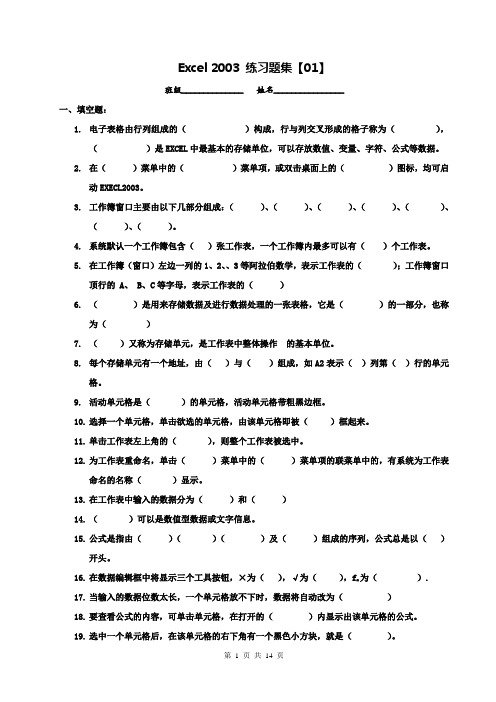
班级______________ 姓名________________一、填空题:1.电子表格由行列组成的()构成,行与列交叉形成的格子称为(),()是EXCEL中最基本的存储单位,可以存放数值、变量、字符、公式等数据。
2.在()菜单中的()菜单项,或双击桌面上的()图标,均可启动EXECL2003。
3.工作簿窗口主要由以下几部分组成:()、()、()、()、()、()、()。
4.系统默认一个工作簿包含()张工作表,一个工作簿内最多可以有()个工作表。
5.在工作簿(窗口)左边一列的1、2、、3等阿拉伯数学,表示工作表的();工作簿窗口顶行的 A、 B、C等字母,表示工作表的()6.()是用来存储数据及进行数据处理的一张表格,它是()的一部分,也称为()7.()又称为存储单元,是工作表中整体操作的基本单位。
8.每个存储单元有一个地址,由()与()组成,如A2表示()列第()行的单元格。
9.活动单元格是()的单元格,活动单元格带粗黑边框。
10.选择一个单元格,单击欲选的单元格,由该单元格即被()框起来。
11.单击工作表左上角的(),则整个工作表被选中。
12.为工作表重命名,单击()菜单中的()菜单项的联菜单中的,有系统为工作表命名的名称()显示。
13.在工作表中输入的数据分为()和()14.()可以是数值型数据或文字信息。
15.公式是指由()()()及()组成的序列,公式总是以()开头。
为().16.在数据编辑框中将显示三个工具按钮,×为(),√为(),fx17.当输入的数据位数太长,一个单元格放不下时,数据将自动改为()18.要查看公式的内容,可单击单元格,在打开的()内显示出该单元格的公式。
19.选中一个单元格后,在该单元格的右下角有一个黑色小方块,就是()。
班级______________ 姓名________________一、填空题:20.公式被复制后,公式中参数的地址发生相应的变化。
excel2003练习题

excel2003练习题Excel2003练习题Excel是一款功能强大的电子表格软件,广泛应用于各行各业。
熟练掌握Excel的使用,对于提高工作效率和数据处理能力至关重要。
为了帮助大家更好地掌握Excel的使用技巧,下面将给大家提供一些Excel2003的练习题。
1. 基础操作练习首先,我们从最基础的操作开始练习。
请打开Excel2003,并按照以下要求进行操作:a) 在A1单元格输入“姓名”,在B1单元格输入“年龄”,在C1单元格输入“性别”,在D1单元格输入“成绩”。
b) 在A2单元格输入你的姓名,在B2单元格输入你的年龄,在C2单元格输入你的性别,在D2单元格输入你的成绩。
c) 在A3单元格输入你的朋友的姓名,在B3单元格输入你的朋友的年龄,在C3单元格输入你的朋友的性别,在D3单元格输入你的朋友的成绩。
d) 将A1:D3范围内的单元格设置为粗体。
e) 将A1:D1范围内的单元格设置为居中对齐。
f) 在E1单元格输入“总分”,在E2单元格输入一个公式,求D2单元格和D3单元格的和。
g) 将E1:E3范围内的单元格设置为边框。
2. 数据排序与筛选在实际工作中,我们经常需要对数据进行排序和筛选。
请按照以下要求进行操作:a) 在F1单元格输入“排序后的姓名”,在G1单元格输入“排序后的成绩”。
b) 将A2:G3范围内的数据按照成绩从高到低进行排序。
c) 在H1单元格输入“筛选后的姓名”,在I1单元格输入“筛选后的成绩”。
d) 将A1:I3范围内的数据按照成绩大于80进行筛选。
3. 数据统计与图表制作Excel不仅可以对数据进行整理和处理,还可以进行数据统计和图表制作。
请按照以下要求进行操作:a) 在J1单元格输入“平均成绩”,在J2单元格输入一个公式,求D2单元格和D3单元格的平均值。
b) 在K1单元格输入“最高成绩”,在K2单元格输入一个公式,求D2单元格和D3单元格的最大值。
c) 在L1单元格输入“最低成绩”,在L2单元格输入一个公式,求D2单元格和D3单元格的最小值。
Excel2003电子表格练习题(附答案)

Excel2003电子表格练习题(附答案)1.在中文Excel 2003工作表中,单元格C4中有公式“=A3+$C$5”,在第三行之前插入一行后,单元格C5中的内容是A.=A4+$C$6 B.A4+$C35 C.A3+$C$6 D.=A3+$C35 答案:A2.中文Excel 2003关于筛选掉的记录的叙述,下面是错误的。
A. 不打印B. 不显示C. 永远丢失了D. 可以恢复答案:C3.在中文Excel 2003中,选中一个单元格后按Del键,这是。
A. 删除该单元格中的数据和格式B. 删除该单元格C. 仅删除该单元格中的数据D. 仅删除该单元格中的格式答案:C4.中文Excel 2003新建立的工作簿通常包含张工作表。
A. 3B. 9C. 16D. 255答案:A5.中文Excel 2003单元格中的一个数值为1.234E+05,它与相等。
A. 1.23405B. 1.2345C. 6.234D. 123400答案:D6.中文Excel 2003的“编辑”菜单中“清除”命令可以。
A. 删除单元格B. 删除行C. 删除列D. 删除单元格中的格式答案:D7.在Excel 2003中创建图表时,。
A. 必须逐步经过四个步骤B. 必须经过步骤四C. 各步骤不能倒退D. 任一步骤中都可完成答案:D8.Excel 2003中的图表类型共有种。
A. 9B. 14C. 15D. 16答案:B9.在Excel 2003中,显示当前应用程序和当前工作簿名字的是_____。
A.标题栏B.菜单栏C.工具栏D.编辑栏答案:A10.Excel 2003菜单栏由_____个菜单组成。
A.7 B.8 C.9 D.10答案:C11.Excel 2003列号最大为_____。
A.64 B.128 C.256 D.512答案:C12.Excel 2003行号最大为_____。
A.1024 B.6500 C.25500 D.65536答案:D13.Excel 2003中单元格C4代表_____。
Excel 2003电子表格练习资料
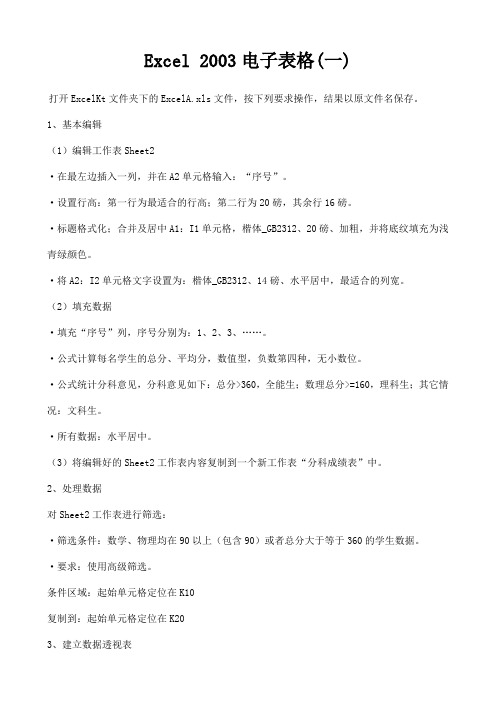
Excel 2003电子表格(一)打开ExcelKt文件夹下的ExcelA.xls文件,按下列要求操作,结果以原文件名保存。
1、基本编辑(1)编辑工作表Sheet2·在最左边插入一列,并在A2单元格输入:“序号”。
·设置行高:第一行为最适合的行高;第二行为20磅,其余行16磅。
·标题格式化;合并及居中A1:I1单元格,楷体_GB2312、20磅、加粗,并将底纹填充为浅青绿颜色。
·将A2:I2单元格文字设置为:楷体_GB2312、14磅、水平居中,最适合的列宽。
(2)填充数据·填充“序号”列,序号分别为:1、2、3、……。
·公式计算每名学生的总分、平均分,数值型,负数第四种,无小数位。
·公式统计分科意见,分科意见如下:总分>360,全能生;数理总分>=160,理科生;其它情况:文科生。
·所有数据:水平居中。
(3)将编辑好的Sheet2工作表内容复制到一个新工作表“分科成绩表”中。
2、处理数据对Sheet2工作表进行筛选:·筛选条件:数学、物理均在90以上(包含90)或者总分大于等于360的学生数据。
·要求:使用高级筛选。
条件区域:起始单元格定位在K10复制到:起始单元格定位在K203、建立数据透视表根据“分科成绩表”中的数据,建立数据透视表(结果参见ExcelKt文件夹下的“ExcelA样图.jpg”)。
要求:(1)列字段为“分科意见”,计算项为“分科意见”计数及“数字”、“物理”平均分。
(2)结果放在新建工作表中,工作表名为“分科情况统计表”。
最后保存文件。
Excel 2003电子表格(二)1.基本编辑(1)编辑工作表打开Excel应用程序,新建一个工作簿,并对其Sheet1工作表进行如下操作:·将ExcelKt文件夹下的“消费明细.doc”文件中的数据复制到A1开始的单元格区域中,并将Sheet1工作表重命名为“消费明细”。
excel2003 操作练习题

excel2003 操作练习题Excel 2003 操作练习题Excel 是一款功能强大的电子表格软件,被广泛应用于各种行业和工作场景中。
熟练掌握 Excel 操作可以提高工作效率,简化数据处理和分析。
本文将为大家提供一些 Excel 2003 操作练习题,帮助大家熟悉常用的 Excel 功能和操作方法。
一、基础操作1. 在 Excel 中创建一个新的工作簿。
2. 在第一个工作表中输入以下数据:姓名年龄性别张三 25 男李四 30 男王五 28 女3. 将数据按照年龄从小到大进行排序。
4. 在第二个工作表中创建一个柱形图,用于展示姓名与年龄的对应关系。
二、公式计算1. 在第一个工作表中输入以下数据:收入成本5000 20006000 25007000 30002. 在第二个工作表中使用公式计算净收入,公式为“收入 - 成本”。
3. 在第三个工作表中使用公式计算平均收入,公式为“SUM(收入) / COUNTA(收入)”。
三、数据筛选与筛选1. 在第一个工作表中输入以下数据:姓名年龄性别张三 30 男李四 25 女王五 28 男2. 使用筛选功能,筛选出性别为男性的数据。
3. 使用高级筛选功能,根据年龄大于 25 岁的条件进行筛选。
四、数据透视表1. 在第一个工作表中输入以下数据:区域销售额月份北京 10000 一月上海 12000 一月广州 8000 一月北京 15000 二月上海 13000 二月广州 9000 二月2. 使用数据透视表功能,以区域为行标签,以月份为列标签,以销售额为值,创建一个数据透视表。
3. 对数据透视表进行筛选,只显示销售额大于 10000 的数据。
五、数据图表1. 在第一个工作表中输入以下数据:月份销售额一月 5000二月 6000三月 70002. 在第二个工作表中使用数据图表功能,创建一个折线图,用于展示销售额随月份变化的趋势。
六、数据验证1. 在第一个工作表中输入以下数据:姓名年龄性别张三 25 男李四 30 男王五 28 女2. 使用数据验证功能,限制年龄只能输入 18 到 35 之间的整数。
Excel 2003习题一(附答案)

单选题
1.在中文Excel 2003中,选中一个单元格后按Del键,这是 C 。
A. 删除该单元格中的数据和格式 B. 删除该单元格 C. 仅删除该单元格中的数据 D. 仅删除该单元格中的格式
2.中文Excel 2003新建立的工作簿通常包含 A 张工作表。
A. 3 B. 9 C. 16 D. 255
A 。 5. 在Excel 2003中,显示当前应用程序和当前工作簿名字的是___
C.工具栏
C. 9
D.编辑栏
C 个菜单组成。 6. Excel 2003菜单栏由_____
D.10
C 7. Excel 2003列号最大为_____ 。
A.64
A.1024
B.128
B.6500
C.256
D.512
D.65536
C 来表示。 16. A1和D4中间的区域可以用_____
A.A1.D4
B.A1-D4
C.A1:D4
D.A1^D4
A 。 17. Sheeheet1, Sheet2, Sheet3 的A2:D5区域 B.Sheet1的A2:D5区域 C.Sheet1和 Sheet3的A2:D5区域 D.Sheet1和 Sheet3中不是A2:D5的其他区域
B.2019年3月20日 D.2000年3月19日
C.1月30日 D.1/30 D.Shift+Alt
A 。 20.在Excel 2003中文版中输入1:30系统会认为是_____
B.下午1:30
A 键。 21. 如果在Excel 2003中文版中要输入当前系统时间可以按___
B.Ctrl+;C.Shift+;
2003电子表格系统操作练习题

Excel 2003电子表格系统操作练习题1. 已知下述工作表内容,请在Excel中完成下列操作:①创建工作表;②利用公式计算出“项目”列的增长率,增长率按“(Y-X)/X” 计算,并以百分比且小数点后2位数的形式表示(如:2.24%),最后存盘。
工作表内容家电销售趋势项目1996 192003 增长率彩电¥3,130,000.00 ¥3,200,000.00冰箱¥2,941,000.00 ¥3,562,400.00洗衣机¥2,754,600.00 ¥3,056,000.00空调¥2,015,200.00 ¥3,521,200.002. 已知下述工作表内容,请在Excel中完成下面的操作:①创建工作表;②根据工作表中数据,计算“姓名”列的“房价款”。
房价款按“1450×住房面积×(1-0.009×工龄-0.02×房屋年限)”计算,并以单元格格式中货币类的“¥”货币符号、小数点后2位小数(例:¥44,886.20)表现,最后存盘。
工作表内容职工购房款计算表姓名工龄住房面积(平方米)房屋年限房价款(元)张三10 43.6 10李四22 61 8王五31 62.6 8蒋六27 52.2 10赵七35 45.3 9袁八30 52.2 103. 已知下述工作表内容,请在Excel下完成如下操作:①创建工作表;②计算“审定费”和“税后款”,“审定费=全书字数÷1000×2,税后款=审定费-审定费×3%”,并以单元格格式中货币类的“¥”货币符号、小数点后2位小数表现(例¥1,280.00)。
最后存盘。
工作表内容教材审定费统计表编号课程名称主编全书字数审定费(元)税后款(元)1 《电子技术》华力子640,0002 《电子技术实验指导书》郭授静114,0003 《现代电子电路与技术》谢培龙464,0004 《数字电子电路》阎水540,0005 《数字电子电路学习指导》任好350,0006 《模拟电子电路》杨虎力740,0004. 已知下述工作表内容,请在Excel中完成下面的操作:①创建工作表;②根据工作表中数据,在C4单元格内键入数据“35”,数据格式与该列其它数值的格式为##.00(如:25.00)。
excel2003操作题

2.4 Excel2003操作题2.4.1 Excel2003操作练习一1.请打开练习盘中“操作练习一\ Excel 2003操作题”文件夹中的excel001.xls文件,完成下列操作,并将结果存盘。
(1)求出Sheet1表中每个月的合计数并填入相应单元格中。
(2)将Sheet1复制到Sheet2中。
(3)求出Sheet2表中每个国家的月平均失业人数(小数取2位)并填入相应单元格中。
(4)将Sheet1表的A3至A15和L3至L15区域的各单元格“水平居中”及“垂直居中”。
(5)将Sheet1表中每个月的所有信息按合计数升序排列(不包括“月平均”),并将合计数最低的月的行用蓝色底纹填充。
操作步骤:(1)将光标移到Sheet1表中L4单元格→单击工具栏上的“∑”按钮→确认编辑栏内的运算范围无误后单击编辑栏上的“√”→光标移到L4单元格右下角的填充柄上,按住左键拖拉到L15时松开即可。
(2)选择Sheet1中A1至L16间的全部内容→单击“编辑”/“复制”→将光标移到Sheet2的A1单元格→单击“编辑”/“粘贴”。
(3)将光标移到Sheet2表中B16单元格→单击工具栏上的“∑”右边下拉三角箭头并选择“平均值(A)”选项,如图2.1所示→确认编辑栏内的运算范围无误后单击编辑栏上的“√”→光标移到B16单元格的填充柄上→按住鼠标左键拖拉至K16时松开。
图2.1 常用函数的选择(4)选择Sheet1表的A3至A15和L3至L15区域的各单元格→单击“格式”/“单元格”→在弹出的窗口中选择“对齐”选项卡→在“水平对齐”栏和“垂直对齐”栏中分别选择“居中”→单击“确定”按钮完成设置。
(5)选择Sheet1表中A3至L15单元格,单击“数据”/“排序”→在弹出窗口的“主要关键字”中选择“合计”→选择排列顺序为“升序”→单击“确定”按钮;再选择A4到L4单元格→单击工具栏上的“填充颜色”按钮右边的下拉三角箭头→选择“蓝色”。
EXCEL2003综合训练

EXCEL2003综合练习题创建新工作簿“人力资源班***EXCEL综合练习.xls,在工作工作表Sheet1中录入如下图所示数据,并按下述要求对其进行操作。
图11.编辑工作表⑴填充数据①填充每个记录所对应的“序号”;②“销售小组”按“1”、“1”、“2”、“2”的顺序进行循环填充;③“产品类型”、“生产厂家”、“产品编号”、“季度”的数据使用自动填充与复制的方法填充;④填充“数量”。
⑵计算销售额使用公式“销售额=单价*数量”来填充“销售额”。
⑶设置格式①第一行,输入“2005年一、二季度家电销售情况表”,行高30磅,华文行楷、加粗、红色、字号为“22”磅,在A1~I1间跨列居中、垂直靠上;②设置字段名所在行的行高为20磅,字体为幼圆、14磅、加粗、蓝色,水平、垂直均居中,浅灰色底纹;为各列设置最适合的列宽。
③为表格添加边框。
外边框设置为粗线,内部设置为细线。
(2)将当前工作表重命名为“家电销售情况表”。
2.数据管理将Sheet1工作表制作成四个副本,然后按如下要求进行操作:⑴排序在第一个工作表副本中按“产品类型”升序、“生产厂家”降序对工作表进行排序,并将工作表重命名为“排序”。
⑵分类汇总在第二个工作表副本中按“季度”分类汇总“销售额”的总和,并将工作表重命名为“分类汇总”。
⑶高级筛选在第三个工作表副本中筛选出“产品类型”为“电视机”;“季度”为“1”,“销售额”大于“100000”的记录。
①条件区域:在$D$20开始的单元格;②筛选结果:在$A$24开始的单元格。
在原有数据区域中显示筛选结果,并将工作表重命名为“高级筛选”。
3.图表工作表根据“分类汇总”工作表做一个数据点折线图,数据区域为“第一季度”的所有记录,图表标题为“2005年第一季度销售额”,分类轴标题为“生产厂家”,数值轴标题为“金额”;数据系列为“销售额”;图例位置为“靠上”;分类轴刻度为每个生产厂家显示一个刻度单位;作为新工作表插入,并将图表工作表重命名为“第一季度销售额”。
- 1、下载文档前请自行甄别文档内容的完整性,平台不提供额外的编辑、内容补充、找答案等附加服务。
- 2、"仅部分预览"的文档,不可在线预览部分如存在完整性等问题,可反馈申请退款(可完整预览的文档不适用该条件!)。
- 3、如文档侵犯您的权益,请联系客服反馈,我们会尽快为您处理(人工客服工作时间:9:00-18:30)。
Excel 2003电子表格练习一、Excel 2003考核知识点1、Excel 2003工作簿、工作表的建立、数据输入和编辑2、公式、函数(包括SUM、AVERAGE、MAX、Min、COUNT、if等常用函数)的使用与操作3、名称的使用,相对引用、绝对引用和混合引用4、对数据进行排序、筛选(包括自动筛选、自定义筛选、高级筛选等)及分类汇总的操作5、图表的创建与编辑二、操作练习内容模拟题一在Excel 2003中打开考生文件夹下的文档EX01.xls,完成如下操作:1、在“应发工资”和“实发工资”之间插入“代扣”列,并用函数法计算每个职工的“应发工资”、“代扣”,其中:应发工资=基本工资+奖金+补贴,代扣=社保+医保;用公式法计算“实发工资”,其中:实发工资=应发工资-代扣。
所有的数据设置成数值型,保留2位小数。
2、在工作表的第一行前插入一空行,并A1单元格中输入“某单位工资表”,并将单元格区域(A1:J1)合并居中。
3、将单元格区域(A2:J8)所构成的数据先按“部门”递增排序,再按“实发工资”递减排序。
4、将单元格区域(A2:B8,J2:J8)中的数据复制到新工作表“Sheet2”(A1:C7)单元格区域,并将工作表重命名为“分类汇总”。
5、在“分类汇兑”工作表(A1:C7)中的数据用分类汇总的方法计算各部门职工的“实发工资”的平均值,并将“部门”列设置为“最合适的列宽”。
6、做出各部门职工的“实发工资”平均值的“三维饼图”,系列产生在列,图表标题为“各部门的平均实发工资”,隶书,加粗,14号字,数据标签选择“类别名称”和“值”,其余为默认设置,完成后将图表放置于“分类汇总”工作表中的(A13:D23)单元格区域中。
7、完成后直接保存工作簿,并关闭Excel 2003。
操作后,“工资表”与“分类汇总”工作表如下图所示。
模拟题二在Excel 2003中打开考生文件夹下的文档EX02.xls,完成如下操作:1、利用数据记录单在“Sheet1”工作表第6行补充如下数据:070104 陈六应用技术75 852、将“Sheet1”工作表改名为“成绩表”。
把A1:F1单元格区域合并居中,将合并后的单元格(即标题)设置为底纹黄色,图案6.25%灰色(图案框第一行第6列的样式)。
3、在F2单元格中输入“总成绩”,用相对引用公式法计算各位学生的“总成绩”。
其中:总成绩=理论成绩×60%+操作成绩×40%。
并在F2单元格中插入批注,内容为“计算总评成绩”。
4、在“成绩表”工作表中以“总成绩”为主要关键字递减排序,以“理论成绩”为次要关键字递减排序;5、为A2:F6单元设置细实线边框,设置成水平常规对齐、垂直居中对齐;把“总成绩”列中的数字格式设置为“数值”型,保留1位小数。
并为总成绩列设置为“自动筛选”。
6、为“成绩表”工作表的“姓名”和“总成绩”列建立“簇状柱形图”图表,系列产生在列,图表标题为“总评成绩”,分类(X)轴为“姓名”,数值(Y)轴为“总成绩”,不显示图例。
最后图表放置于“成绩表”工作表中单元格(A8:E16)范围内;7、完成后直接保存工作簿,并关闭Excel 2003。
操作后,“成绩表”工作表如下图所示。
模拟题三在Excel 2003中打开考生文件夹下的文档EX03.xls,完成如下操作:1、在工作表的第一行前插入两行空行,将A1:D2单元格区域合并居中,并输入“某地区的部分招生计划统计表”作为标题,字体为隶书,字号15,红色。
2、合并单元格D4:D5,并用公式法计算会计专业文理科的总人数,同时拖动填充柄的方法分别计算其它专业的文理科的总人数。
3、为A3:D3单元格区域添加蓝色底纹。
4、将“招生数统计”工作表作为副本复制到Sheet2之后,并改名为“统计表”。
5、在“统计表”工作表中A3:C9数据清单筛选出不含“国际贸易”专业的招生情况。
6、为“招生数统计”工作表的建立各专业文理科人数的“数据点折线图”图表,系列产生在列,图表标题为“招生人数统计”,分类(X)轴为“专业”,数值(Y)轴为“人数(千人)”,数据标示选择“值”,不显示图例,其余为默认。
最后图表放置于“招生数统计”工作表中单元格(A10:E19)范围内;7、完成后直接保存工作簿,并关闭Excel 2003。
操作后,“统计表”和“招生数统计”工作表如下图所示。
模拟题四在Excel 2003中打开考生文件夹下的文档EX04.xls,完成如下操作:1、在“工资表”工作表中“姓名”字段左边增加1列,字段名为“编号”,用拖动填充柄的方法填写“编号”字段中数据(要求数据为:第01号、……、第04号);2、把“工资表”工作表的A1:H1单元合并,并设置内容居中,字体为“黑体”,28号字;3、用公式法计算“工资表”工作表中各职工的“税金”和“实发工资”,其中:税金=(基本工资+奖金+补贴)×10%,实发工资=基本工资+奖金+补贴-税金。
4、把“工资表”中的基本工资、奖金、补贴、税金和实发工资各列中的数字格式设置为“货币”型。
5、在“工资表”工作表中以“部门”为主要关键字递增排序,以“实发工资”为次要关键字递减排序;6、用分类汇总的方法计算“工资表”工作表中各部门的“实发工资”的平均值;并作出各部门的“实发工资”平均值的“堆积数据点折线图”,调整其大小和位置,使其位于“工资表”工作表中的A11:G20的单元格范围内;7、完成后直接保存工作簿,并关闭Excel 2003。
操作后,“工资表”工作表如下图所示。
模拟题五在Excel 2003中打开考生文件夹下的文档EX05.xls,完成如下操作:1、在“商品折扣”工作表中的B1:E6单元所构成为数据清单中,利用记录单添加如下记录:0301 毛巾 6.50 8.000302 洗发水20.00 30.002、在“商品折扣”工作表中用绝对引用法计算各商品的折扣价,折扣价=零售价×折扣率;并把所有的价格设置为“数值”型,保留2位小数;所有的列宽设为“最合适列宽”;3、在“零售价”和“折扣价”间插入“是否低于进价”的列,并用函数法填写该列的值,填写规则(用IF函数):如果“折扣价<进价”,则填写“是”,否则填写“否”;4、为各列标题设置为底纹蓝色,图案6.25%灰色(图案框第一行第6列的样式);5、在“商品折扣”工作表中B1:G8数据清单筛选出“折扣价低于进价”的商品信息;6、为“商品折扣”工作表中“折扣价低于进价”的“商品名称”、“进价”和“折扣价”列建立“簇状柱形图”图表,系列产生在列,图表标题为“商品折扣”,分类(X)轴为“商品名称”,数值(Y)轴为“价格”,数据标签选“值”,其余为默认设置。
最后图表放置于“商品折扣”工作表中单元格(A10:G20)范围内;7、完成后直接保存工作簿,并关闭Excel 2003。
操作后,“商品折扣”工作表如下图所示。
模拟题六在Excel 2003中打开考生文件夹下的文档EX06.xls,完成如下操作:1、在“Sheet1”工作表更名为“综合测评”,并第6行添加如下记录:01005 黄七良822、把“综合测评”工作表中C8:E8单元格合并,左对齐,并在“填表日期:”之后填入“2009年4月14日”,底纹设为黄色。
3、用函数法填写“最终成绩”列的值,填写规则(用IF函数):如果“德育成绩为优”,则:最终成绩=总评成绩+10,否则:最终成绩=总评成绩;4、将A1:E6单元格区域的数据复制到新的A2:E7单元格区域中,各列设为“最合适列宽”,工作表名改为“优秀”;5、在“优秀”中合并居中A1:E1单元格,并输入标题“综合测评优秀”,设置为底纹蓝色,图案6.25%灰色(图案框第一行第5列的样式);从A2:E7数据清单筛选出“最终成绩大于等于90”的学生信息;6、为“优秀”工作表中为筛选结果的“姓名”、“最终成绩”列建立“簇状柱形图”图表,系列产生在列,图表标题为“成绩优秀”,分类(X)轴为“姓名”,数值(Y)轴为“成绩”,数据标签选“值”,不显示图例,其余为默认设置。
最后图表放置于“优秀”工作表中单元格(A9:E18)范围内;7、完成后直接保存工作簿,并关闭Excel 2003。
操作后,“综合测评”和“优秀”工作表如下图所示。
模拟题七在Excel 2003中打开考生文件夹下的文档EX07.xls,完成如下操作:1、将第1行的行高设置为40,将标题“高考成绩”单元格设置为水平、垂直居中,字体为黑体,字号20,红色,黄色底纹;2、在E2单元格中输入“名次”作为列名。
并用拖动填充柄的方法填写“次序”列的值。
(提示:先对“高考成绩”按递减排序)3、将A9:C9单元格合并居中,并用函数法计算高考成绩平均分,置于单元格D9中,保留2位小数。
4、使用分类汇总的功能统计各专业的平均分,并设专业列为“最合适的列宽”。
(提示:先对“专业”按递增排序)5、使用数据透视表的功能各专业各地区的报考人数,透视表的显示位置为“新建工作表”,并改名为“报考人数”。
6、在“高考成绩”工作表为各专业的平均成绩建立“三维簇状条形图”图表,系列产生在列,图表标题为“高考平均成绩”,分类(X)轴为“专业”,数值(Z)轴为“平均成绩”,数据标签选“值”,不显示图例,其余为默认设置。
最后图表放置于“高考成绩”工作表中单元格(A14:24)范围内;7、完成后直接保存工作表,并关闭Excel 2003。
操作后,“高考成绩”工作表如下图所示。
模拟题八在Excel 2003中打开考生文件夹下的文档EX08.xls,完成如下操作:1、把“库存表”工作表中,给A2:E5单元格设置实线边框,对齐方式设置为水平居中对齐、垂直居中对齐;2、为“库存表”工作表各列设置为“自动筛选”;3、用公式法计算“库存表”工作表中“总计金额”,其中:总计金额=数量*价格,并将其的数字格式设置为“数值”型,保留2位小数;4、把“库存表”工作表的A6:B6单元合并居中,并且输入“合计”,然后用粘贴函数法计算库存总量和总金额;5、为“库存表”工作表选择一种“自动套用格式”;6、在“库存表”工作表中,对“产品名称”和“总金额”两列绘出“饼图”图表,调整其大小和位置,使其位于“库存表”工作表中的A8:E16的单元格范围内;7、完成后直接保存工作表,并关闭Excel 2003。
操作后,“库存表”工作表如下图所示。
